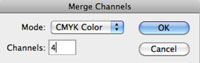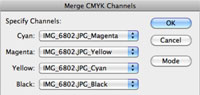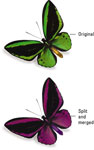„Photoshop CS6“ galite sujungti kanalus į vieną vaizdą. Kanalai turi būti atidaryti kaip atskiri vaizdai, pilkos spalvos režimu ir turėti vienodus pikselių matmenis. Kanalus galite sujungti tik tada, kai jie yra išlyginti ir neturi sluoksnių.
Sujungus spalvų kanalus galima sukurti unikalių specialiųjų efektų. Pavyzdžiui, nesuderinus kanalų, kai juos sujungiate, galite sukurti keistus, o kartais ir gražius spalvų pokyčius.
Norėdami sujungti kanalus, atlikite šiuos veiksmus:
1Atidarykite padalinto kanalo failus.
Suaktyvinkite bet kurį iš jų.
2 Kanalų skydelio meniu pasirinkite Sujungti kanalus.
Atsidaro dialogo langas Kanalų sujungimas.
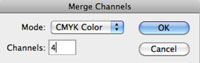
3 Dialogo lange Kanalų sujungimas pasirinkite norimą spalvų režimą.
Visi nepasiekiami režimai yra pilki. Gali būti, kad neturite pakankamai kanalų pilkos spalvos režimams.
4Įveskite norimą kanalų skaičių.
Kai pasirenkate režimą 3 veiksme, „Photoshop“ automatiškai užpildo režimo kanalų skaičių. Jei nukrypsite ir įvesite ką nors kita, failas taps daugiakanaliu.
5Spustelėkite Gerai.
Pasirodo pasirinkto režimo dialogo langas.
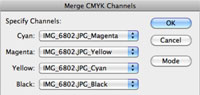
6 Pasirodžiusiame dialogo lange pasirinkite kanalus.
Pavyzdyje pasirodo dialogo langas Sujungti CMYK kanalus. Jei norite įprastai sujungti kanalus, įsitikinkite, kad kiekvienas kanalas sutampa (raudona – raudona ir pan.). Jei norite pertvarkyti kanalus, galite juos maišyti taip, kad žydros spalvos kanalas būtų sumaišytas su purpuriniu kanalu ir pan.
7Jei sujungiate į kelių kanalų vaizdą, spustelėkite Pirmyn.
Pakartokite šį veiksmą kiekvienam kanalui.
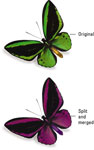
8Spustelėkite Gerai.
Dabar sujungėte failus į vieną vaizdą, kuris rodomas „Photoshop“ lange.
„Photoshop“ uždaro atskirus kanalų failus ir sujungia visus vietinius kanalus kaip alfa kanalus.
Jei turite vaizdą, kuriame yra alfa arba taškiniai kanalai, atlikdami 3 veiksmą išskleidžiamajame meniu Režimas (išskleidžiamajame meniu, jei naudojate „Mac“) pasirinkite Multichannel; kitu atveju „Photoshop“ neįtraukia tų kanalų į sujungtą vaizdą.
Sujungus vaizdą, „Photoshop“ suteikia visiems kanalams pavadinimus „Alfa 1“, „Alfa 2“, „Alfa 3“ ir pan. Norėdami grįžti prie spalvų kompozicijos, pasirinkite Vaizdas → Režimas → RGB spalva arba CMYK spalva.